windows 7 虚拟内存设置教程!
时间:2017-04-06 来源:互联网 浏览量:
在Windows 7操作系统中该怎么设置虚拟内存呢?最近有用户反应在使用win7系统时弹出的虚拟内存不足的提示,该怎么办呢?下面【系统粉】小编给大家介绍下win7系统设置虚拟内存的方法!
步骤:
1、在“计算机”上单击右键点击“属性”;
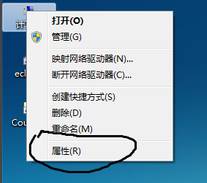
2、点击右侧的【高级系统设置】;
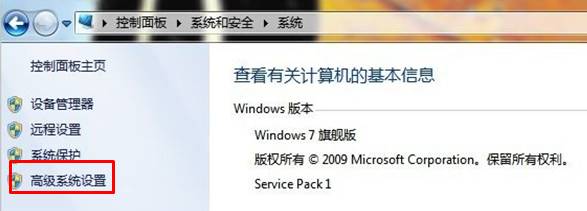
3、在【高级】选项中点击最上面的【设置】按钮;
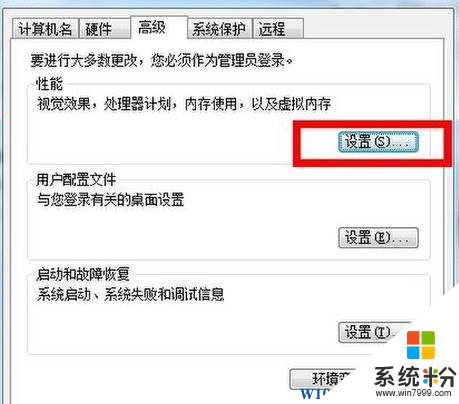
4、切换到【高级】选卡,点击下面的【更改】按钮;
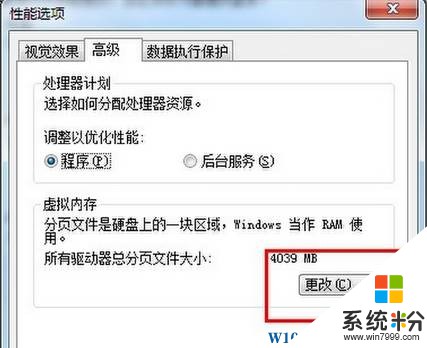
5、在打开的“虚拟内存”窗口中,取消“自动管理所有驱动器的分页文件大小”前的勾选,默认是选择“无分页文件”,我们点击【自定义大小】(在方框里面输入合适的数字,一般虚拟内存的设置为实际内存的1.5倍到3倍。例如,实际内存为2G,可以设置最小为3G(3072M),最大为6G(6144M))点击“设置”按钮使设置生效;
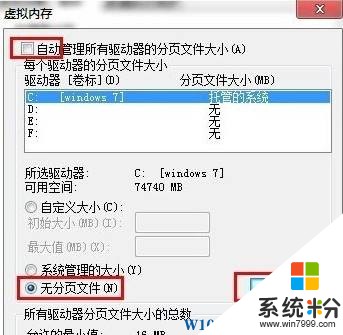
完成设置后点击确定按钮保存设置!
步骤:
1、在“计算机”上单击右键点击“属性”;
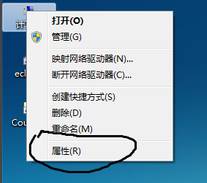
2、点击右侧的【高级系统设置】;
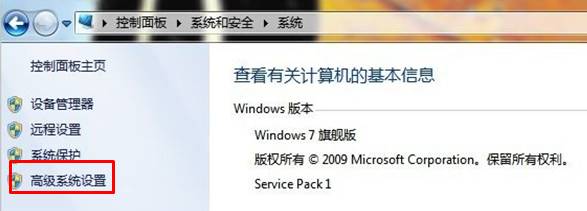
3、在【高级】选项中点击最上面的【设置】按钮;
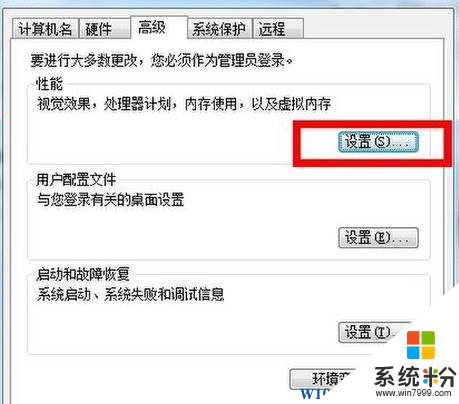
4、切换到【高级】选卡,点击下面的【更改】按钮;
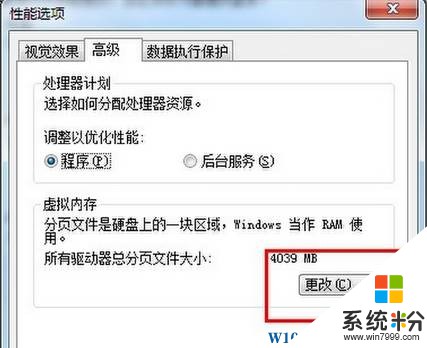
5、在打开的“虚拟内存”窗口中,取消“自动管理所有驱动器的分页文件大小”前的勾选,默认是选择“无分页文件”,我们点击【自定义大小】(在方框里面输入合适的数字,一般虚拟内存的设置为实际内存的1.5倍到3倍。例如,实际内存为2G,可以设置最小为3G(3072M),最大为6G(6144M))点击“设置”按钮使设置生效;
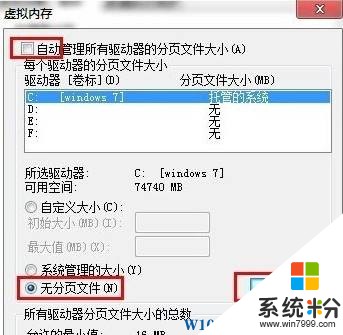
完成设置后点击确定按钮保存设置!
我要分享:
Win7系统教程推荐
- 1 win7原版密钥 win7正版永久激活密钥激活步骤
- 2 win7屏幕密码 Win7设置开机锁屏密码的方法
- 3 win7 文件共享设置 Win7如何局域网共享文件
- 4鼠标左键变右键右键无法使用window7怎么办 鼠标左键变右键解决方法
- 5win7电脑前置耳机没声音怎么设置 win7前面板耳机没声音处理方法
- 6win7如何建立共享文件 Win7如何共享文件到其他设备
- 7win7屏幕录制快捷键 Win7自带的屏幕录制功能怎么使用
- 8w7系统搜索不到蓝牙设备 电脑蓝牙搜索不到其他设备
- 9电脑桌面上没有我的电脑图标怎么办 win7桌面图标不见了怎么恢复
- 10win7怎么调出wifi连接 Win7连接WiFi失败怎么办
Win7系统热门教程
- 1 Win7系统清理磁盘提示“检查不能执行”怎么办 如何处理Win7系统清理磁盘提示“检查不能执行”
- 2 win7 64位系统提示域名解析错误105怎么解决
- 3 安全模式下win7还原系统的方法【图文教程】
- 4win7系统局域网中ping不通本机的解决措施 如何解决win7系统局域网中ping不通本机
- 5win7 键盘截屏操作
- 6怎么更改电脑Win7临时文件夹位置 如何更改电脑Win7临时文件夹位置
- 7Win7 64位系统怎么打开32位版IE浏览器的解决方法
- 8Win7巧用注册表更改计算机名的实用方法
- 9怎样对Win7系统的系统盘进行大扫除? 对Win7系统的系统盘进行大扫除的方法有哪些?
- 10装完win7黑屏怎么回事,装完win7黑屏的解决方法
最新Win7教程
- 1 win7系统电脑开机黑屏 Windows7开机黑屏怎么办
- 2 win7系统无线网卡搜索不到无线网络 Win7电脑无线信号消失怎么办
- 3 win7原版密钥 win7正版永久激活密钥激活步骤
- 4win7屏幕密码 Win7设置开机锁屏密码的方法
- 5win7怎么硬盘分区 win7系统下如何对硬盘进行分区划分
- 6win7 文件共享设置 Win7如何局域网共享文件
- 7鼠标左键变右键右键无法使用window7怎么办 鼠标左键变右键解决方法
- 8windows7加密绿色 Windows7如何取消加密文件的绿色图标显示
- 9windows7操作特点 Windows 7的特点有哪些
- 10win7桌面东西都没有了 桌面文件丢失了怎么办
